Заявка на бронирование переговорных комнат создается через модуль “Заявки”.
Для этого необходимо перейти к модулю «Заявки» через настройки компании.
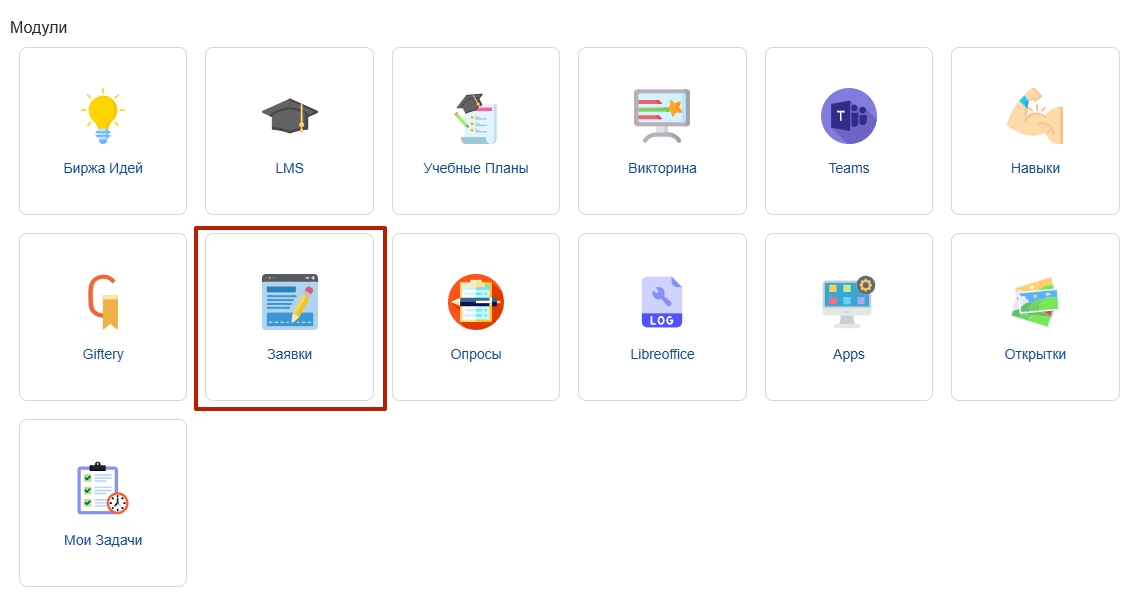
Нажимаем кнопку “Создать”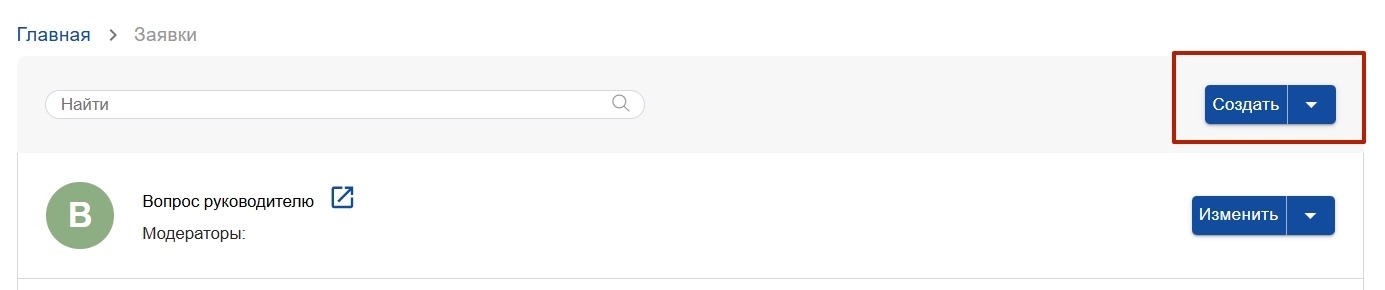
Во всплывающем окне создания заявки заполняем поля:
Нажимаем кнопку “Создать”.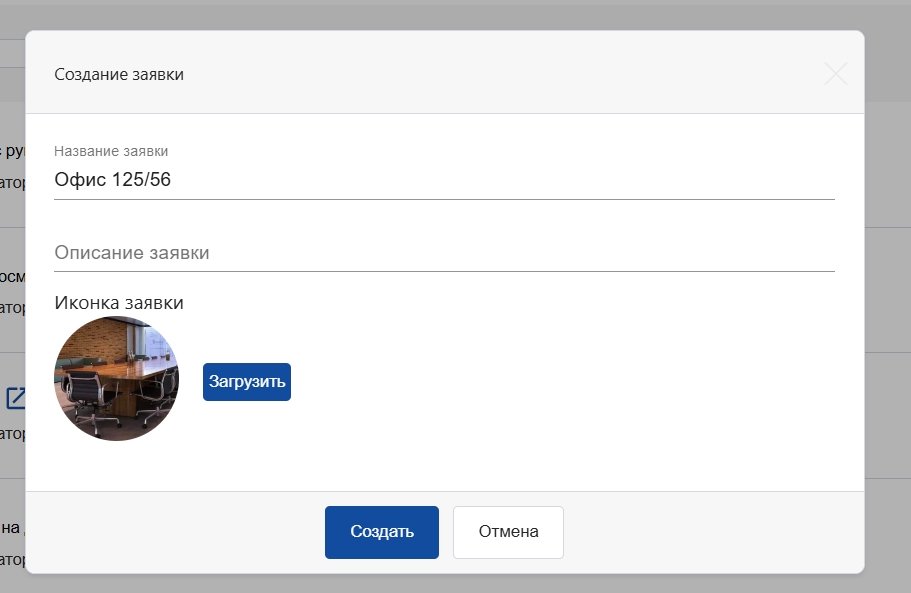 На странице созданной заявки на бронирование переговорной комнаты необходимо осуществить следующие настройки:
На странице созданной заявки на бронирование переговорной комнаты необходимо осуществить следующие настройки:
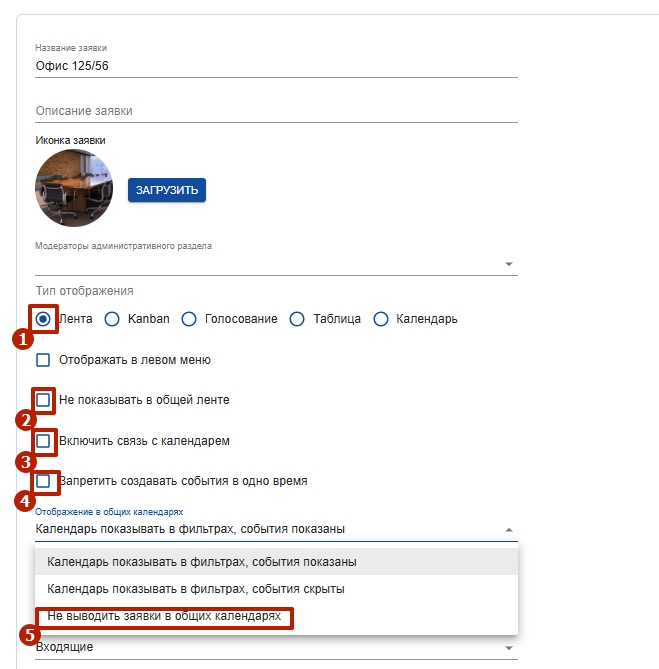
Готово! Основные настройки сохранены. Далее настраиваем форму нашей заявки на бронирование Как настроить форму подачи заявки на бронирование?
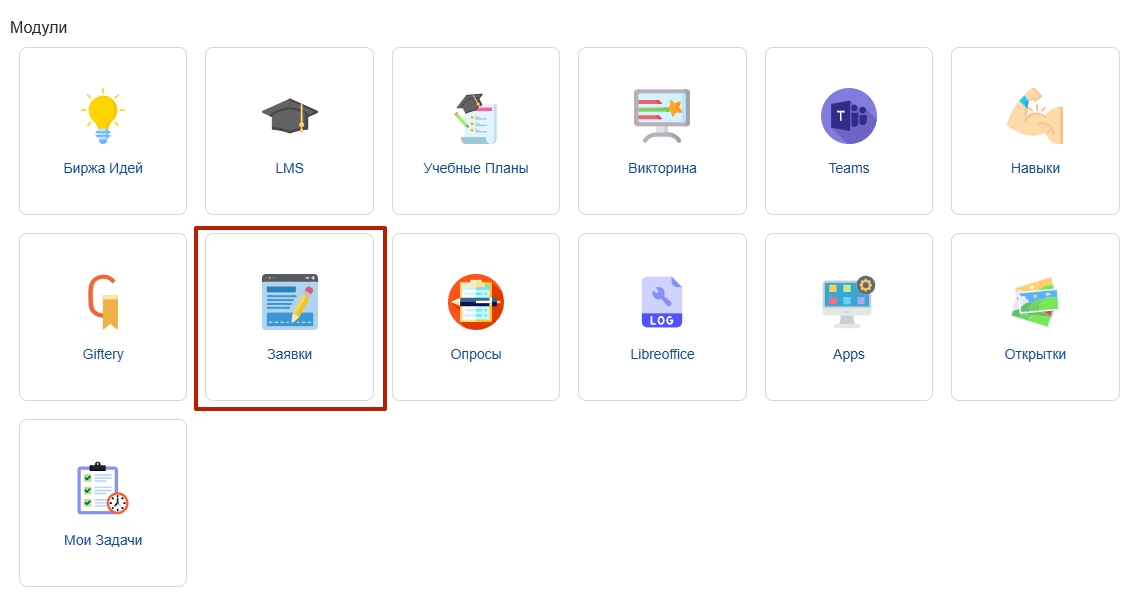
Нажимаем кнопку “Создать”
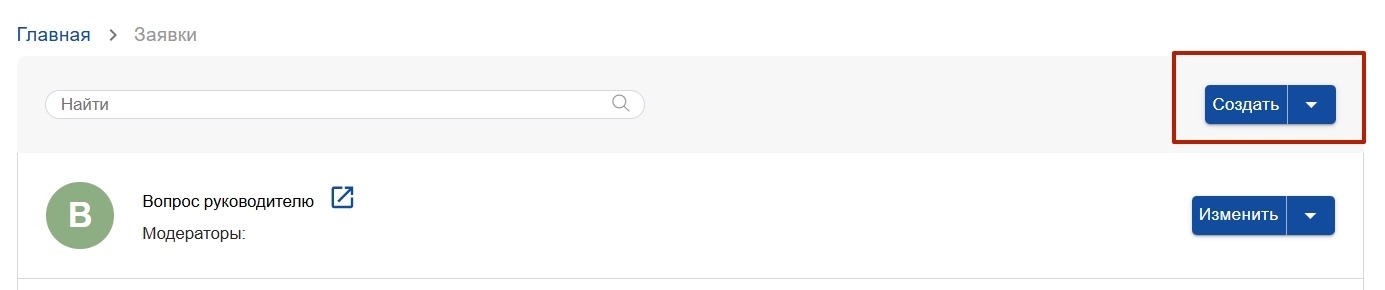
Во всплывающем окне создания заявки заполняем поля:
- Название заявки;
- Описание заявки, если это необходимо;
- Загрузка иконки.
Нажимаем кнопку “Создать”.
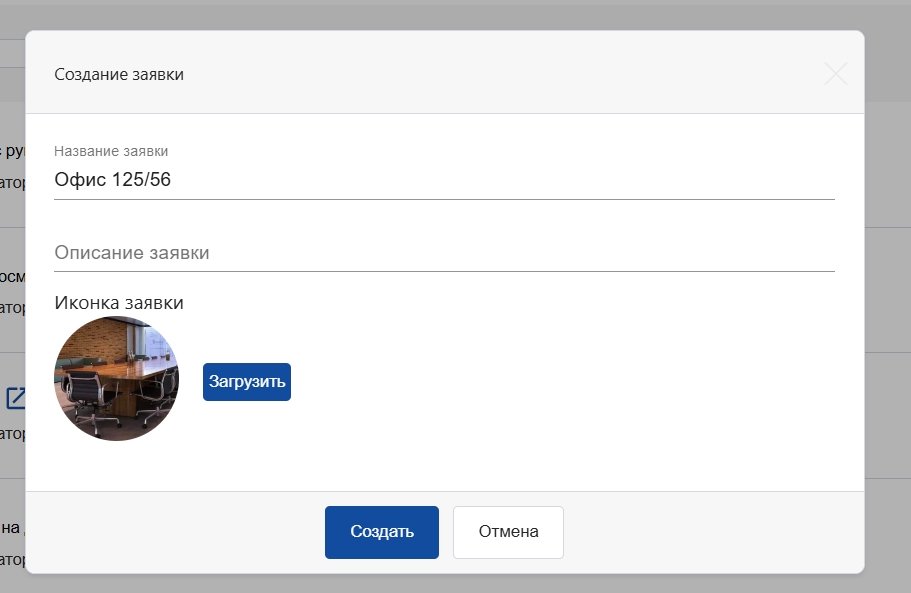 На странице созданной заявки на бронирование переговорной комнаты необходимо осуществить следующие настройки:
На странице созданной заявки на бронирование переговорной комнаты необходимо осуществить следующие настройки:
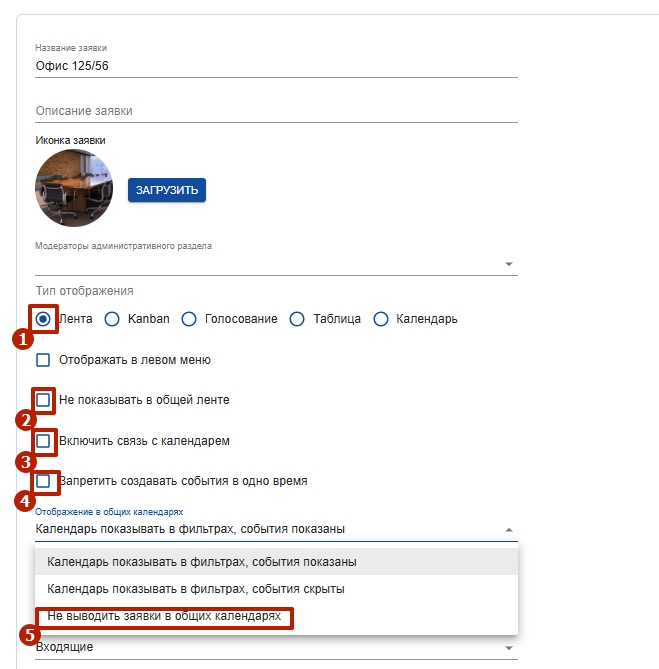
- 1. Тип отображения “Календарь” – при переходе на страницу данной заявки по дефолту будет отображаться календарь этой заявки;
- 2. Флаг “Не показывать в общей ленте” – устанавливается, чтобы не спаминить ленту заявками на бронирование комнаты;
- 3. Флаг “Включить флаг с календарем” – устанавливается, чтобы была возможность бронирования заявки через календарь и созданная бронь отображалась в календаре;
- 4. Флаг “Запретить создавать события” – устанавливается для того, чтобы исключить возможность бронирования переговорной комнаты на одно и тоже время;
- 5. В поле “Отображение в общих календарях” устанавливаем значение “Не выводить заявки в общих календарях”.
Готово! Основные настройки сохранены. Далее настраиваем форму нашей заявки на бронирование Как настроить форму подачи заявки на бронирование?


